Mielen kartat voivat olla tehokas työkalu, jonka avulla voit ideoida ja tallentaa ideoita yhdessä paikassa. Ajatuskartan avulla voit aloittaa yhdestä keskitetystä solmusta tai ideasta ja laajentaa sitä lisäämällä solmuja, kun tutkit eri näkökohtia ja yksityiskohtia. Kun jatkat aivoriihiä, voit helposti muokata mielenkarttaa lisäämällä uusia solmuja tai poistamalla tarpeettomia solmuja– häiritsemättä kaavion visuaalista näöntarkksuutta. Yhteenvetona voidaan todeta, että ajatuskarttojen avulla voit järjestää ajatuksesi ja selkeyttää ajatuksiasi.
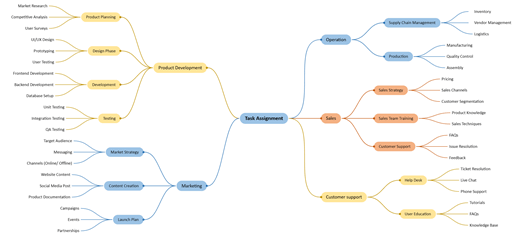
Aivoriihikaavion luominen
-
Käynnistä Visio ja valitse sitten Tiedosto > Uusi.
-
Valitse Haku-ruudussa Yritys.
-
Valitse Aivoriihikaavio ja valitse sitten Luo.
-
Vedä Aivoriihi-muodot-kohdassaPääaihe-muoto piirustussivulle. Pääaihe on kaavion keskeinen teema. Kun muoto on valittuna, kirjoita teksti, jota haluat pääidean edustavan.
-
Valitse Pääaihe-muoto ja valitse sitten Aivoriihi-välilehdenLisää Topics -ryhmässä Subtopic tai Lisää aliaihe. Aliaihe muodostaa yhteyden pääaihemuotoon ja on sen alainen.
Lisää aiheita aivoriihikaavioon
Useiden aliaiheiden lisääminen kerralla
-
Valitse aihe, johon haluat lisätä aliaiheita, ja valitse sitten Aivoriihi-välilehdenLisää Topics -ryhmässä Useita aliaiheita.
-
Kirjoita valintaikkunaan jokaisen uuden aiheen teksti ja paina enter-näppäintä jokaisen aiheen jälkeen. Kun olet lisännyt kaikki haluamasi aiheet, valitse OK.
Lisää yksi aihe kerrallaan
-
Valitse aihe, johon haluat lisätä saman tason tai aliaiheen, ja valitse sitten Aivoriihi-välilehdenLisää Topics -ryhmästä Vertaisryhmä tai Aliaihe.
Vertaisaihe on aihe, joka on lisätty hierarkiaan samalla tasolla kuin valittu aihe.
Aiheiden siirtäminen
Aiheen siirtäminen eri sijaintiin samalla sivulla
-
Valitse aihe ja vedä se haluamaasi sijaintiin piirustussivulla.
Jos aiheessa on alaisia, ne siirtyvät aiheen mukana ja yhdistimet siirtyvät automaattisesti.
Aiheen ja sen alaisten siirtäminen toiselle sivulle
-
Valitse kaavion osan ylätason aihe, jonka haluat siirtää toiselle sivulle, ja valitse sitten Aivoriihi-välilehdenJärjestä-ryhmästäSiirrä aihe uudelle sivulle.
-
Valitse Siirrä Topics -valintaikkunan Siirrä kohteeseen -kohdassa Uusi sivu. Kirjoita uudelle sivulle haluamasi nimi tai säilytä oletus ja valitse sitten OK.
Aiheen siirtäminen ilman sen alaisia toiselle sivulle
-
Napsauta hiiren kakkospainikkeella aihetta, jonka haluat siirtää toiselle sivulle, ja valitse sitten Kopioi.
-
Siirry sivulle, johon haluat lisätä aiheen, napsauta sivua hiiren kakkospainikkeella ja valitse liitä.
Aiheen siirtäminen toiselle tasolle
-
Vedä jäsennysikkunassa alistettavan aiheen nimi suoraan sen aiheen nimen päälle, jonka haluat olevan parempi.
Kaikki aliaiheet siirtyvät aiheen mukana, ja muutokset näkyvät kaaviossa.
Vihje: Jos et näe jäsennysikkunaa piirustussivulla, valitse Aivoriihi-välilehdenHallinta-ryhmästäJäsennysikkuna.
Tällä hetkelläVisio, palvelupaketti 1 jaVisio, palvelupaketti 2 mielenkarttaominaisuus on käytettävissä vain englanniksi.










